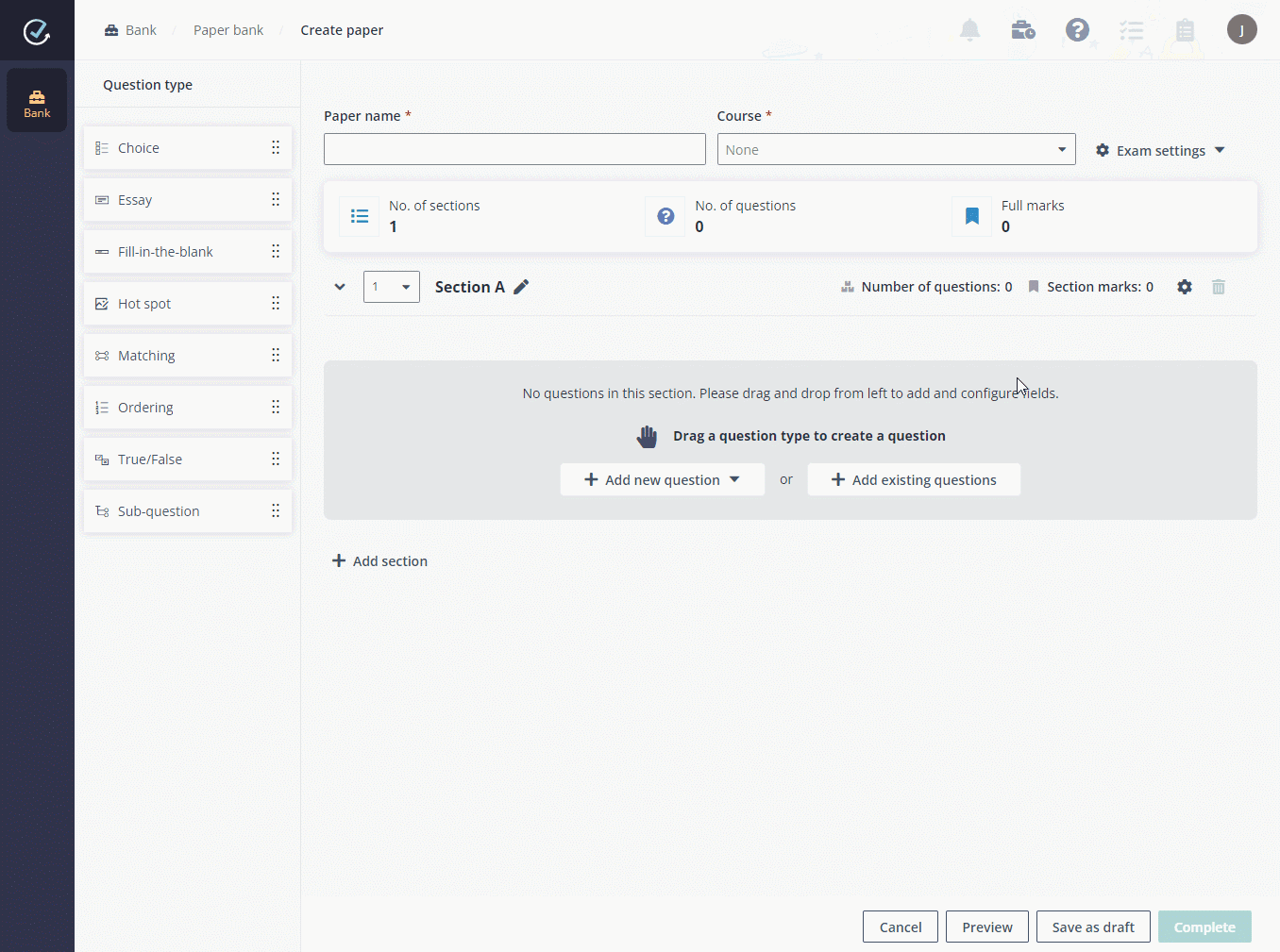
この春学期、鈴木さんは新しいコースを開講しました。学生の学習状況や学期中間の研究プロジェクトに向ける準備状況を評価するため、テストを実施しようと考えています。鈴木さんは Examena を使用して、この新しいコース用の学期中間試験の問題集を手動作成します。
問題集を作成するには、以下の説明を参照してください。
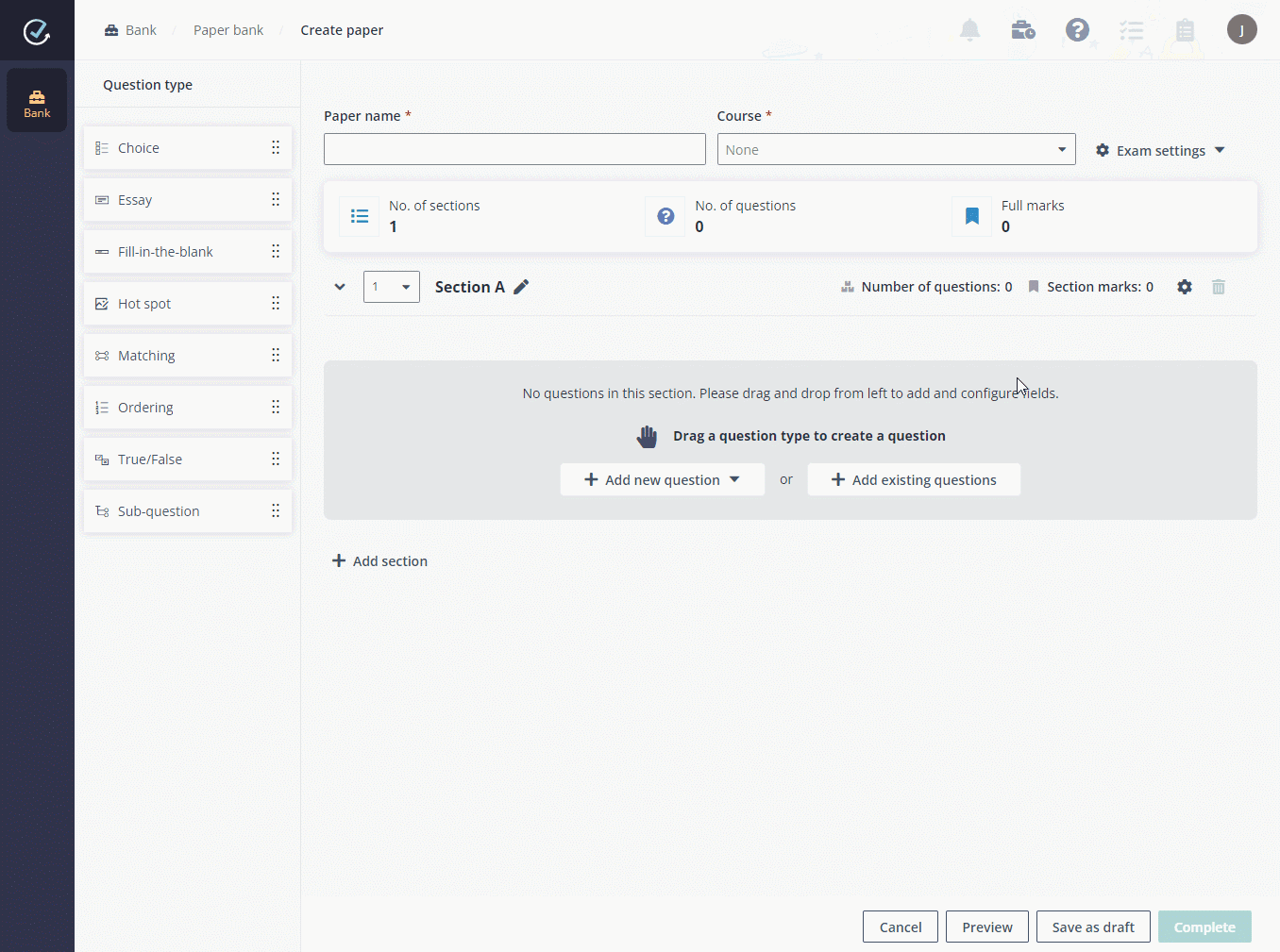
バック ページで、[空白問題集の作成] をクリックします。
1. 問題集名を入力して、コースを選択します。
2. [試験設定] をクリックして、以下のランダム化設定を構成します。
•ドロップダウン リストから 問題のランダム化 をクリックします。問題のランダム化 パネルの 問題のランダム化 ドロップダウン リストから 選択したセクションの問題をランダム化する を選択して問題集内の問題をランダム化します。
ランダム化のセクション ドロップダウン リストから履修者に対してランダム化する問題が存在するセクションを選択します。
[保存] をクリックして問題のランダム化設定を保存します。
•ドロップダウン リストから 選択肢のランダム化 をクリックし、はい または いいえ を選択して選択肢のランダムを有効化するかどうかを設定します。[適用] をクリックし、この設定を今後問題集に追加される新しい問題に適用するか、[すべてに適用] をクリックして、この設定を問題集内のすべての選択問題に適用します。
•ドロップダウン リストから セクションの非表示 をクリックし、セクションを問題集に非表示にします。非表示にすると、問題集内のセクションが削除され、問題のランダム化が自動的に無効化されます。
セクションが問題集に非表示になっている場合、セクションの表示 をクリックしてセクションを表示することができます。
3. 問題集を構成します。問題集の作成時にここに新しい問題を追加することができます。また、問題バンクにすべての問題を作成またはインポートしてから、それらの問題をここに追加することもできます。
4. [セクションの追加] をクリックし、セクションの名前と説明 (必須ではありません) を入力し、[保存] をクックしてセクションを問題集に追加します。問題集セクション内の問題の表示順序を調整することができます。
5. 問題がセクションに追加された後、セクションの右上の 詳細設定 アイコンをクリックして、オプション問題を有効にするかどうかを選択できます。
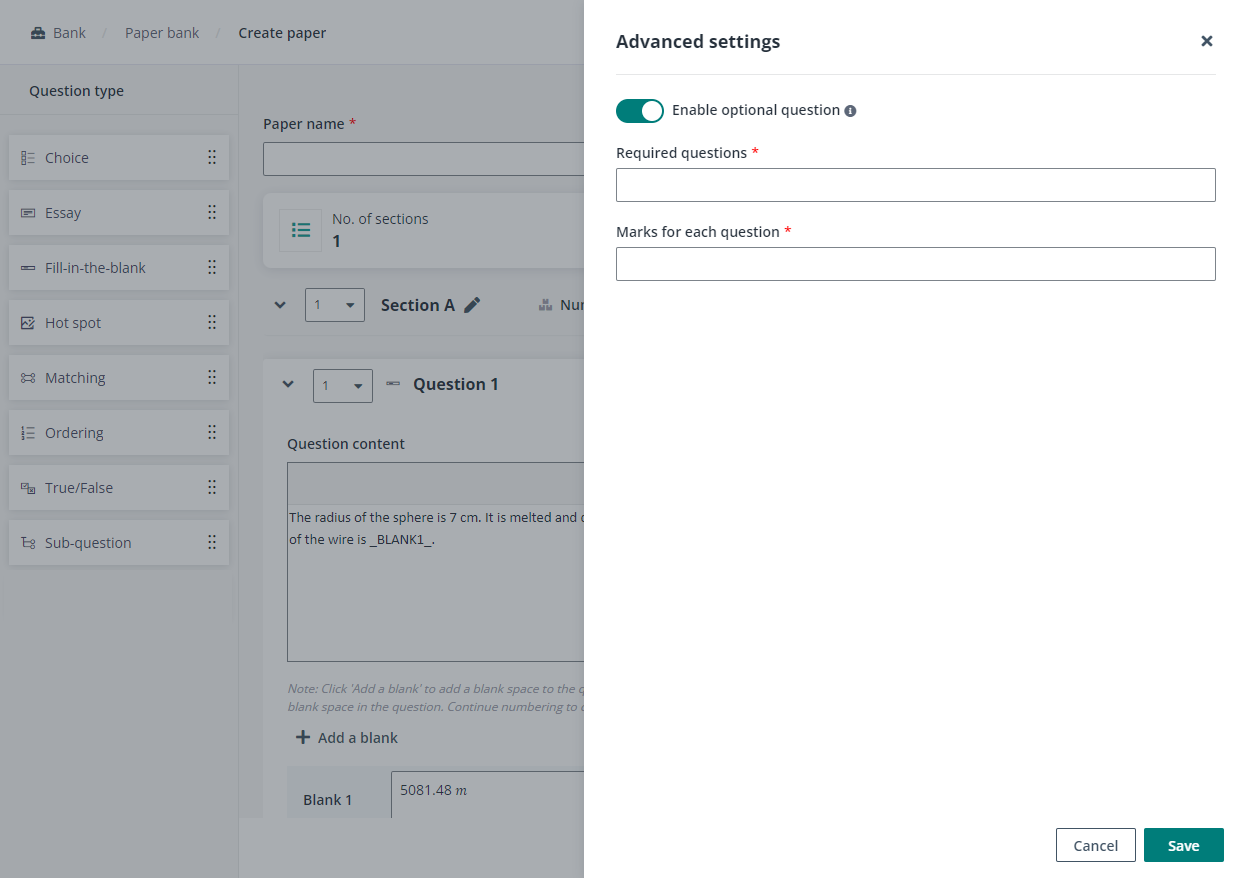
オプション問題を有効にすると、このセクションで解答する必須問題数および各問題の点数を指定することができます。セクションの点数が自動的に計算されます。
6. 今後の編集のためにこの問題集を下書きとして保存するか、[完了] をクリックして問題集の作成を直接完了します。[完了] をクリックする前に、試験の問題集をプレビューすることもできます。